Passare il proprio blog da Tumblr a WordPress è una scelta intelligente se si è alla ricerca di maggiore flessibilità e controllo. WordPress è una piattaforma potente che consente di costruire qualsiasi sito web, con infinite opzioni personalizzate.
Passando a WordPress, si ha accesso a una vasta gamma di caratteristiche che Tumblr non offre. Tra queste, migliaia di temi, plugin e strumenti per aiutarvi a creare un sito web unico e professionale.
In questo articolo vi guideremo attraverso il processo di trasferimento corretto del vostro blog da Tumblr a WordPress, assicurandovi una transizione senza problemi.
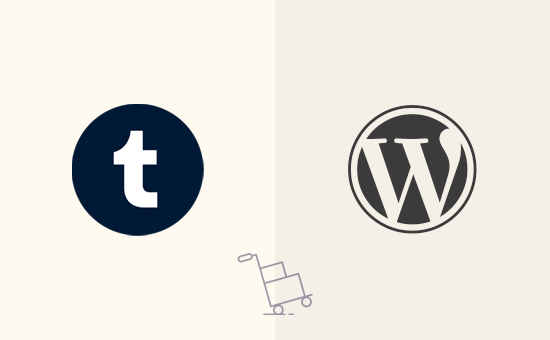
Perché dovresti spostare il tuo blog Tumblr su WordPress?
Tumblr è nato come piattaforma di microblogging completamente ospitata e ha guadagnato popolarità tra i blogger più occasionali. Abbiamo apprezzato l’approccio più divertente, la facilità d’uso e le caratteristiche innovative di Tumblr.
Tuttavia, offre una capacità limitata di monetizzare i contenuti. Gli utenti hanno difficoltà a progettare i loro blog e a collegare i contenuti alle funzioni di commercio elettronico e di abbonamento.
WordPress, invece, è la piattaforma di blogging più diffusa al mondo. È alla base di oltre il 43% di tutti i siti web presenti su Internet.
Offre agli utenti una maggiore flessibilità nella progettazione di siti web, nell’aggiunta di un negozio online, nell’offerta di funzioni di iscrizione e altro ancora.
Per saperne di più su WordPress e su ciò che potete fare con esso, consultate la nostra recensione completa di WordPress con i pro e i contro.
Esistono due tipi di WordPress.
In primo luogo, c’è WordPress.com, che è una piattaforma ospitata di proprietà di Automattic, la stessa società che possiede Tumblr.
Poi c’è WordPress.org, chiamato anche WordPress ospitato all’esterno. Per capire la differenza, consultate il nostro confronto tra WordPress.com e WordPress.org.
Nota: forse avete sentito di recente che Automattic, la società che sta dietro a Tumblr, ha intenzione di migrare tutti i siti di Tumblr a WordPress. Li sposteranno sulla stessa piattaforma che alimenta WordPress.com. Tuttavia, non stanno trasformando Tumblr in WordPress. Gli utenti di Tumblr non vedranno alcuna differenza on loro, poiché la migrazione avverrà dietro le quinte.
Vi consigliamo di utilizzare WordPress.org perché vi permette di creare qualsiasi sito web. Inoltre, vi dà il pieno controllo sul vostro sito e sblocca l’accesso a tutte le caratteristiche di WordPress.
Suggerimento: Avete bisogno di aiuto per migrare il vostro sito su WordPress? Contattate il nostro servizio di assistenza WordPress Premium e assumete ingegneri WordPress esperti per migrare il vostro sito web.
Le cose necessarie per spostare Tumblr su WordPress
Per iniziare con WordPress.org, avrete bisogno di un nome di dominio e di un account di hosting web.
Consigliamo di utilizzare Bluehost. Si tratta di un provider di hosting WordPress ufficialmente raccomandato e di una delle più grandi società di hosting al mondo.
Agli utenti di WPBeginner offrono un nome di dominio gratuito, un certificato SSL gratuito e uno sconto sull’hosting. In pratica, potete iniziare a lavorare per 1,99 dollari al mese.
Se potete spendere un po’ di più, vi consigliamo SiteGround. È anche un servizio di hosting WordPress ufficialmente raccomandato.
Nota: Bluehost e SiteGround non consentono l’hosting di contenuti per adulti sui loro server.
Se il vostro blog Tumblr contiene contenuti per adulti, vi consigliamo Hostinger. È anche nella nostra lista delle migliori società di hosting per WordPress.
Dopo aver acquistato l’host, il passo successivo è l’installazione di WordPress. La maggior parte dei fornitori di hosting offre un’installazione di WordPress con un clic. Se non riuscite a trovare questa opzione, chiedete alla vostra società di hosting di installare WordPress per voi.
In alternativa, potete seguire la nostra guida passo passo su come installare WordPress per farlo da soli.
Dopo l’installazione, si arriva alla schermata della dashboard di WordPress, che si presenta così:
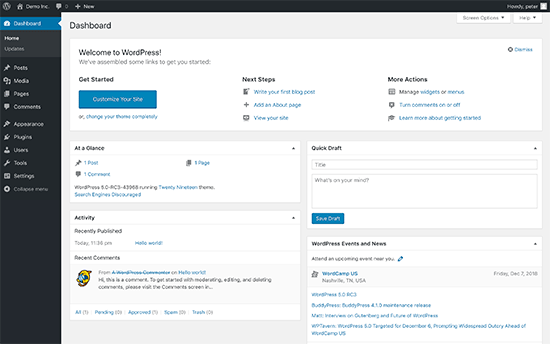
Spostare i contenuti da Tumblr a WordPress
Per migrare il vostro blog Tumblr su WordPress, visitate innanzitutto la pagina Strumenti ” Importazione nell’area di amministrazione del vostro nuovo sito WordPress.
Dopodiché, fare clic sul pulsante “Installa ora” sotto Tumblr.
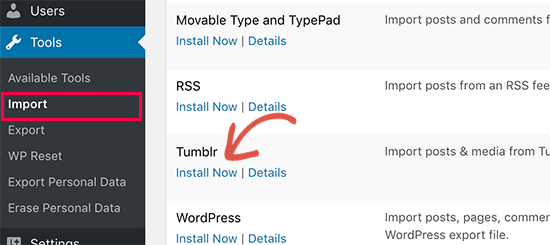
WordPress ora recupererà e installerà lo strumento Tumblr Importer per voi.
Una volta fatto, fare clic sul link “Esegui importatore” per continuare.
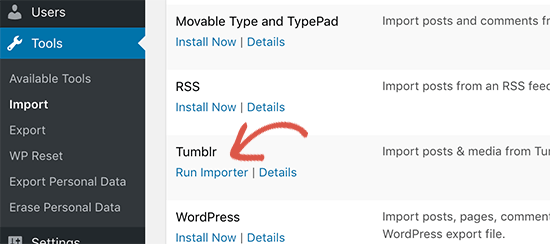
Nella schermata successiva, è necessario fornire la chiave OAuth Consumer e la chiave segreta. Queste chiavi consentono al sito WordPress di connettersi e importare i contenuti dai server di Tumblr.
Per ottenere queste chiavi, è necessario fare clic sull’URL visualizzato sullo schermo.
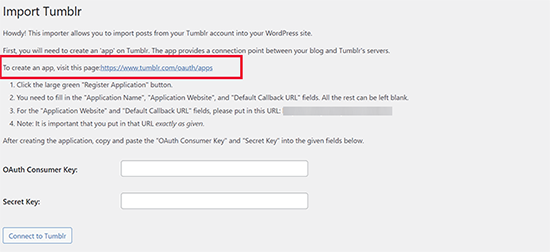
Si accede così al sito web di Tumblr. Se non siete connessi, vi verrà chiesto di effettuare il login.
Quindi, fare clic sul pulsante “+ Registra applicazione” per continuare.
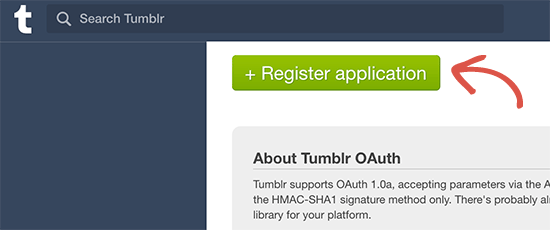
Successivamente, è necessario compilare i campi “Nome dell’applicazione”, “Sito web dell’applicazione”, “Descrizione dell’applicazione” e “URL di callback predefinito”. Il resto può essere lasciato vuoto.
È necessario l’URL completo del sito WordPress e i campi dell’URL di callback predefinito. Per il nome e la descrizione dell’applicazione, è possibile utilizzare qualsiasi cosa si desideri.
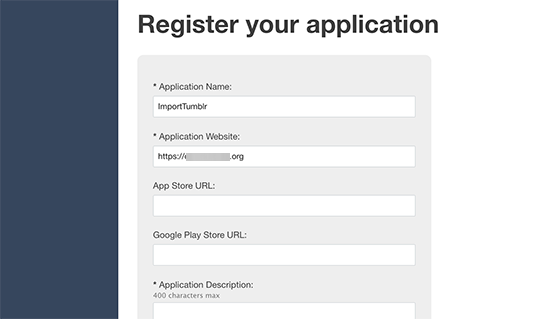
Una volta terminato, fare clic sul pulsante “Registrati” in basso per continuare.
A questo punto Tumblr registrerà l’applicazione e vi riporterà alla dashboard dell’applicazione.
Da qui è possibile copiare la chiave del consumatore. Per rivelare e copiare la chiave segreta, fare clic su “Mostra segreto”.
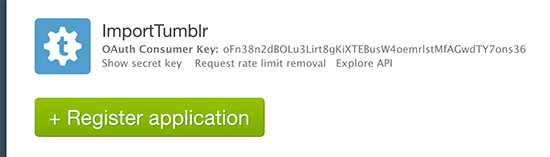
Ora è necessario tornare all’area di amministrazione di WordPress, andare alla pagina Strumenti ” Importazione e rieseguire l’importatore.
È possibile inserire le chiavi copiate in precedenza nelle impostazioni dell’importatore e fare clic sul pulsante “Connetti a Tumblr”.
Nella schermata successiva, è necessario fare clic sul pulsante “Autorizza la domanda”.
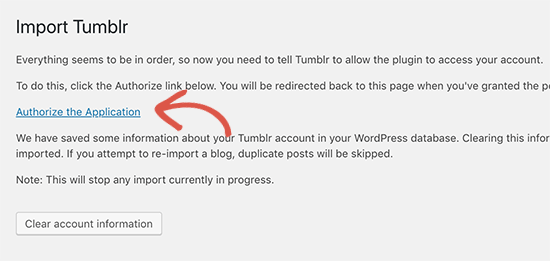
Si accede così a Tumblr, dove viene chiesto di consentire all’applicazione di connettersi con il proprio account.
Fare clic sul pulsante “Consenti” per continuare.
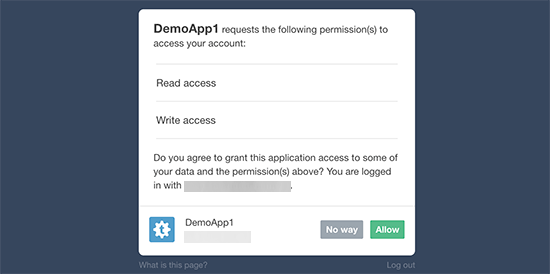
Successivamente, verrete reindirizzati al vostro sito WordPress e l’importatore mostrerà ora i vostri blog di Tumblr.
È sufficiente fare clic sul pulsante “Importa questo blog” accanto al blog che si desidera importare.
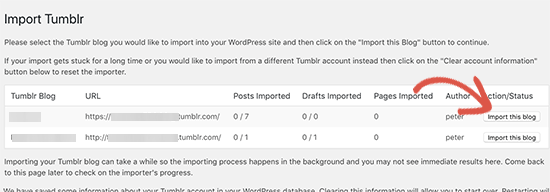
L’importatore inizierà a importare i contenuti di Tumblr in WordPress. Il processo di importazione può richiedere un po’ di tempo, a seconda della quantità di contenuti.
Al termine, verrà visualizzato il messaggio di successo.
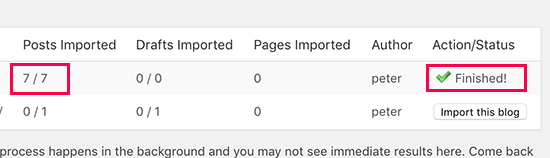
Ora è possibile visitare le sezioni Pubblicazioni e Pagine del blog WordPress per vedere i contenuti importati.
Potete anche visitare il vostro sito web WordPress per vedere come vengono visualizzati i post sul vostro sito web dal vivo.
Reindirizzare i visitatori di Tumblr al nuovo blog WordPress
Ora che avete importato i contenuti, volete che i visitatori di Tumblr siano in grado di trovare il vostro nuovo blog.
Per farlo, è necessario modificare il tema del proprio blog Tumblr. Per prima cosa, accedere alla pagina delle impostazioni di Tumblr.
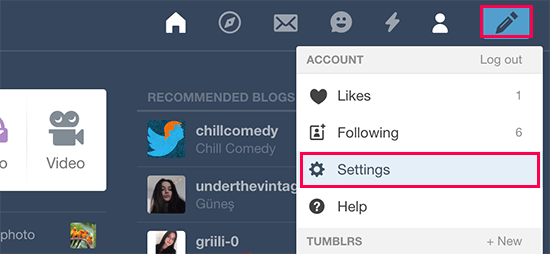
Da qui, vi verrà mostrato un elenco dei blog che avete creato con il vostro account Tumblr.
Fare clic sul nome del blog che si desidera modificare per aprire le sue impostazioni.
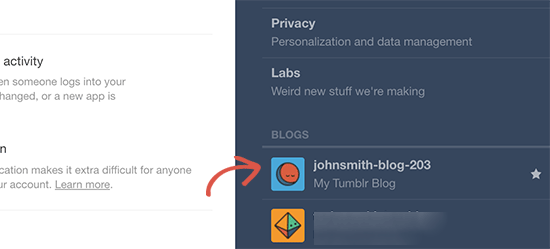
Si apriranno le impostazioni del blog.
In questa schermata, è necessario fare clic sul pulsante “Modifica tema” per continuare.
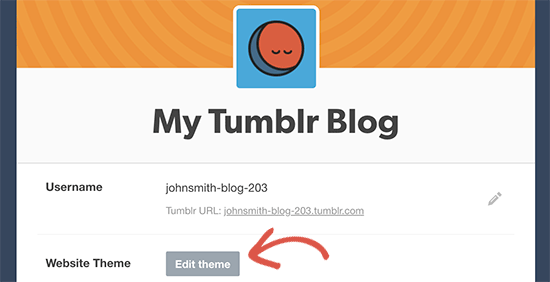
Quindi, fare clic sull’opzione “Modifica HTML” sotto il nome del tema.
Questo vi permetterà di modificare il codice HTML del vostro tema di Tumblr.
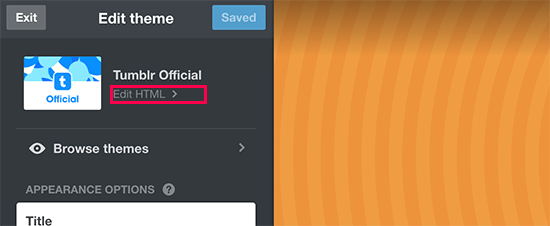
Tumblr mostrerà ora il codice HTML del tema.
Per prima cosa, è necessario incollare questo frammento di codice subito dopo il tag <head>:
1 2 3 4 5 6 7 8 | <!-- Inside head --><meta name="description" content="this is a legacy blog page, and will redirect to the same post on my new blog"><script type='text/javascript'> let new_slug = window.location.pathname; let new_root = "https://example.com"; let new_url = new_root + new_slug; console.log(`<link rel=\"canonical\" href=\"" + ${new_url} + "\">`);</script> |
Non dimenticate di sostituire example.com con l’URL effettivo del vostro nuovo blog WordPress.
Successivamente, è necessario incollare questo secondo pezzo di codice subito dopo il tag <body>:
1 2 3 4 | <!--Inside of <body> --><script type='text/javascript'> window.location = new_url;</script> |
A questo punto è possibile fare clic sul pulsante “Aggiorna anteprima” e poi su “Salva” per memorizzare le impostazioni.
Questo codice invia i visitatori di Tumblr al vostro sito WordPress. Tuttavia, gli utenti che visitano una pagina o un post specifico vedranno un errore 404. Questo perché il formato dell’URL di Tumblr e quello del vostro sito WordPress sono diversi, quindi dovrete reindirizzare gli utenti ai post corretti.
Impostazione dei reindirizzamenti in WordPress per i post di Tumblr
Esistono due modi semplici per impostare i reindirizzamenti in WordPress per i post di Tumblr. Ve li mostriamo entrambi e potrete scegliere quello più adatto a voi.
1. Impostare i reindirizzamenti con All in One SEO
All in One SEO for WordPress è il miglior plugin SEO per WordPress sul mercato. Permette di ottimizzare facilmente il vostro sito web WordPress per i motori di ricerca.
È inoltre dotato di un potente gestore di reindirizzamento, che utilizzeremo in questo tutorial.
Innanzitutto, installate e attivate il plugin All in One SEO for WordPress. Per maggiori dettagli, consultate la nostra guida passo passo su come installare un plugin di WordPress.
Dopo l’attivazione, è necessario visitare la pagina All in One SEO ” Reindirizzamenti. In “Aggiungi nuovo reindirizzamento”, è necessario inserire i seguenti valori:
URL di origine: ^//post/\d+/(.)
URL di destinazione: /$1/
Non dimenticate di selezionare la casella “Regex” sotto l’opzione URL di origine.
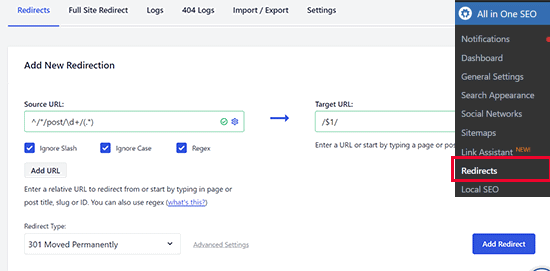
Quindi, fate clic sul pulsante Aggiungi reindirizzamento per salvare le modifiche. All in One SEO reindirizzerà gli utenti agli articoli corretti del vostro sito.
2. Impostare i reindirizzamenti usando il reindirizzamento
Questo metodo è utile se non si utilizza il plugin All in One SEO.
Per prima cosa, è necessario installare e attivare il plugin Redirection. Per maggiori dettagli, consultare la nostra guida passo-passo su come installare un plugin di WordPress.
Dopo l’attivazione, è necessario visitare la pagina Strumenti ” Reindirizzamento per configurare le impostazioni. Nella sezione “Aggiungi un nuovo reindirizzamento”, è necessario aggiungere il reindirizzamento utilizzando espressioni regolari come questa:
URL di origine: .*/post/\d+/(.*)
URL di destinazione: /$1
Quindi, selezionare la casella di controllo “Regex” e fare clic sul pulsante “Aggiungi reindirizzamento” per salvare le impostazioni.
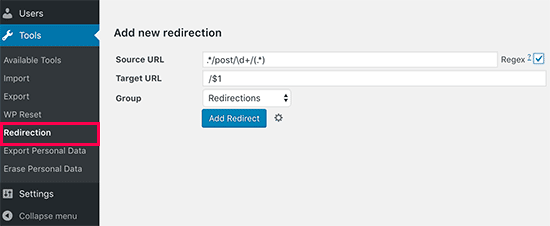
Questo è tutto. I post del vostro blog di Tumblr verranno ora reindirizzati all’articolo corretto del vostro nuovo blog WordPress.
Congratulazioni! Avete trasferito con successo il vostro blog da Tumblr a WordPress.
Cose da fare dopo il passaggio da Tumblr a WordPress
Ora che avete spostato i vostri contenuti da Tumblr a WordPress, potreste voler esplorare WordPress, imparare le basi e sfruttare questa potente piattaforma.
Di seguito sono riportati alcuni suggerimenti per aiutarvi a partire.
Impostare un tema WordPress
La prima cosa che la maggior parte degli utenti desidera fare dopo il passaggio a WordPress è cambiare il design del proprio blog. WordPress offre migliaia di temi gratuiti e a pagamento tra cui scegliere.
Ecco alcuni dei nostri esperti che hanno scelto i migliori temi WordPress per diversi tipi di blog:
- I migliori temi gratuiti per blog WordPress
- I migliori temi per riviste WordPress
- I migliori temi fotografici gratuiti per WordPress
- I migliori temi WordPress in stile Tumblr
Avete bisogno di aiuto per impostare un nuovo tema? Consultate la nostra guida passo passo su come installare un tema WordPress.
Installazione dei plugin di WordPress
Successivamente, è opportuno sfruttare i plugin di WordPress.
I plugin di WordPress sono come applicazioni per il vostro sito WordPress. Permettono di aggiungere nuove caratteristiche e funzionalità al vostro sito web, come un modulo di contatto, l’installazione di Google Analytics, funzioni di iscrizione, pulsanti per i media e altro ancora.
Tuttavia, la scelta dei plugin giusti può risultare eccessiva per i nuovi utenti. Ecco perché abbiamo compilato un elenco di plugin essenziali per WordPress che potete installare.
Imparare WordPress
WordPress è abbastanza facile da usare e da gestire. Tuttavia, ogni volta che si inizia a lavorare con una nuova piattaforma, è necessaria una curva di apprendimento. È qui che WPBeginner può aiutare.
WPBeginner è il più grande sito di risorse WordPress gratuito per principianti. Abbiamo molti contenuti utili creati appositamente per principianti, imprenditori e blogger.
Di seguito sono riportate alcune delle risorse utili che troverete su WPBeginner (tutte completamente gratuite):
- WPBeginner Blog – Il luogo centrale per tutti i nostri tutorial e guide su WordPress.
- Dizionario WPBeginner – Il nostro glossario di WordPress vi aiuterà a familiarizzare rapidamente con il gergo di WordPress.
- Video WPBeginner – I nuovi utenti di WordPress possono iniziare con questi video a padroneggiare WordPress.
- WPBeginner Videos su YouTube – Hai bisogno di altre istruzioni video? Iscrivetevi al nostro canale YouTube con più di 1 milione di iscritti e oltre 53 milioni di visualizzazioni.
- WPBeginner Engage – Il gruppo Facebook di WPBeginner conta oltre 98.000 utenti attivi. È un buon posto per porre le vostre domande su WordPress e ricevere risposte dalla Community di WPBeginner.
- WPBeginner Blueprint – Scopri i plugin, gli strumenti e i servizi che utilizziamo su WPBeginner.
- WPBeginner Deals – Sconti esclusivi su prodotti e servizi WordPress per gli utenti WPBeginner.
Molti dei nostri utenti usano Google per trovare risposte su WPBeginner aggiungendo “wpbeginner” alla fine del termine di ricerca.
Speriamo che questo articolo vi abbia aiutato a spostare il vostro blog da Tumblr a WordPress. Potreste anche voler vedere i nostri consigli pratici per portare traffico al vostro nuovo blog su WordPress o la nostra scelta di esperti dei migliori plugin builder per WordPress.
Se questo articolo vi è piaciuto, iscrivetevi al nostro canale YouTube per le esercitazioni video su WordPress. Potete trovarci anche su Twitter e Facebook.





Mario
I have problem with this
I do not understand in the codes to be written on
var new_root = “example.com”;
I claim my website instead example.com and have 404 EROR
And from the phone does not want to redirect my page
Please answer me as soon posible
WPBeginner Support
You would change example.com to the address of your new site in the same format as example.com and you would want to clear your caching to help your devices notice the changes sooner
Admin
Krishna
Hello,
I have followed the above process and imported posts form Tumblr to my WordPress website (hosted in AWS server). I have 10,000+ posts in Tumblr with images.
All the imported posts are having images in content area with URL “tumblr.com” how can I change this to my domain URL?
WPBeginner Support
You can import external images using the method from our article here: https://www.wpbeginner.com/plugins/how-to-import-external-images-in-wordpress/
Admin
Jason gomes
Should i post the same article on my website and on Tumblr? Will it become plagarized content for my website?
WPBeginner Support
If you have a post on both then it could be considered duplicate content by search engines which could hurt your SEO
Admin
Marieam Kimbro
Once I complete this set up how would I make a new blog post? Would I do it through Tumbler or WordPress and if I make a new post on Tumbler would it automatically update on WordPress?
WPBeginner Support
No it will not. This tutorial will move your tumblr posts to WordPress and then you can use WordPress.
Admin
Tony Zeoli
First, this post needs to be updated because the screenshot of Tumblr setting screen is old and outdated.
Second, I am trying to redirect from subdomain at Tumblr to subdomain at WordPress self-hosted. I used the code an inserted into HEAD and BODY, but it does not seem to work.
Any ideas?
Sofia
I was able to successfully move all of my posts from tumblr to my new wp site, however when i tried to redirect and follow all of the steps, it isn’t working! I have sofies-world.tumblr.com and my new site is http://www.sofies-world.com
when I copied and pasted the html codes in the theme editor on tumblr, nothing changed. i do not understand html at all, so not sure if i’m doing something wrong? i currently put a temporary “i’ve moved” post to direct other users to my new site, but i’m desperate and need help!!!
Katie - cookbookmeals.com
When I created my WordPress, I had the permalink set to default (?p=#). Is there still a way to redirect my old posts (www.yourdomain.com/post/2610988231/my-post) from Tumblr to my new WordPress?
WPBeginner Staff
No it will not be possible.
Rachel
I completed all of these steps to move my tumblr blog to my WordPress website. I do not have a custom domain for my tumblr site so I had to paste in the html code in tumblr for the redirect, but I do not think I did this correctly. When I click “Update Preview” on my tumblr html page I get a 404 error on my website. I no absolutely nothing about coding so perhaps I pasted the code in wrong? Is anyone able to help me verify?
Also it looks like none of my photos or videos were moved from my tumblr posts to my WordPress posts. Is there another step I need to take?
Stan Williams
Awesome! I can’t wait to try this
, i have several self hosted wordpress installs. stans-songs.com being one, and 3 Tumblr blogs, 2 Tumblr blogs are using custom domain names and 1 isn’t.
I will have fun trying i suppose…
WPBeginner Support
Good luck, let us know how it went.
Admin
Christina
I imported my tumblr site {I had a custom domain} with the wordpress import {disabling the custom domain to import}. My site is functioning great and my images and content were imported. However I need to redirect my images from tumblr to wordpress because my older articles cannot be found with the old address. I did the “Redirecting Old Tumblr URLs to WordPress” for a custom domain and my links are not being forwarded. Its showing track 404s. Am I supposed to redirect every single link I have in order for it to work? Thanks.
WPBeginner Support
Christina no you do not need to redirect every single link. Under Tools &requo; Redirection, you can define source URL with regular expressions. Check the screenshot above for an example.
Admin
hannah
Is there a way to port a tumblr blog over to a free wordpress blog site? I’m interested in porting from tumblr to a site that would be myblog.wordpress.com, not a site with my own name. I don’t speak developer, so if someone could explain whether or not this is possible in simple terms, this would be quite helpful
Editorial Staff
Yes that is possible. Go to WordPress.com and signup for a free account. Then go to Tools > Import and follow the same process mentioned here.
Admin
Krzysiek
Is this action is copying only posts or whole whole blog even with theme? I’m trying to move whole blog (even with theme) to WP and I realy don’t have any idea how.
Editorial Staff
Moving the theme would require you to create a custom theme that matches your styling at Tumblr.
Admin
Glenn Dixon
Two items to be aware of:
1 – If you are using your own domain name on Tumblr, you need to disable this before you start, otherwise you will have to do most of these steps all over again…
2 – During the authorization process something went awry and I ended up with a bunch of extra characters in the URL. Here are the characters I had to manually replace before the authorization would complete…
%25 is %
%26 is &
%3D is =
%3A is :
%3F is ?
%2F is /
Matt Cromwell
When I try to authorize the Tumblr app from the WP admin panel I get
“The requested URL /oauth/http://www.mywebsite.com/wp-admin/admin.php?import=tumblr was not found on this server.
(Where “mywebsite.com” is my domain of course). Any suggestions or how I can resolve this?
Editorial Staff
Really hard to tell what is going wrong. One possible cause is if your callback URL doesn’t match.
Admin
Otto
This appears to be a bug with Tumblr’s system at the moment. They’re not handling the callbacks correctly. It’s a bit annoying.
Otto
Nevermind, I found a fix. Tumblr made a change to their OAuth handling and didn’t document it anywhere. I’m releasing 0.8 of the Tumblr plugin to correct this issue.
Matt Cromwell
That’s great news. Thanks so much. Looking forward to the update. Lack of documentation!? Just another reason to ditch Tumblr.
Editorial Staff
Thank you Otto. You are awesome.
Admin